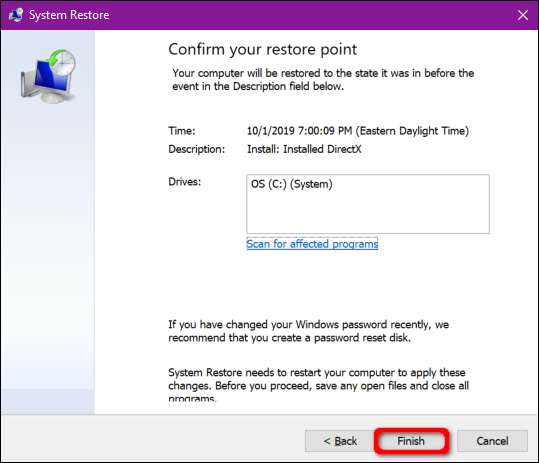Avvii un gioco per PC o riproduci in streaming un film, ma non senti alcun suono. In superficie, non c'è motivo apparente per la mancanza di audio. Questa guida mostra come risolvere i problemi audio in Windows 10.
Sfortunatamente, i problemi audio possono essere complicati. I problemi potrebbero risiedere semplicemente nel software di terze parti, che richiede una patch. I problemi potrebbero derivare anche da Windows 10 stesso o dall'hardware sottostante. Le possibili correzioni includono l'installazione di nuovi driver, la modifica delle impostazioni o persino il ripristino di un punto di ripristino precedente.
Questa guida inizia con i semplici passaggi e si sposta più in profondità in Windows 10 se continui ad affrontare problemi audio.
Controlla prima le correzioni semplici
Non c'è niente di più imbarazzante che urlare al PC per problemi di audio derivanti da una pressione involontaria del pulsante di disattivazione del microfono.
Innanzitutto, verifica che l'audio non sia disattivato sul PC. Se la tastiera dispone di controlli del volume, premi un tasto o ruota un dispositivo di scorrimento per vedere se la barra del volume sullo schermo si alza e si abbassa. Puoi anche aprire la barra delle applicazioni per esaminare l'icona "altoparlante" parcheggiata accanto all'orologio di sistema.
Come mostrato di seguito, una "X" accanto all'icona dell'altoparlante virtuale significa che l'audio è disattivato. È sufficiente fare clic sul pulsante dell'altoparlante per espandere il pannello del volume.

Quindi, fai clic sull'icona dell'altoparlante a sinistra del dispositivo di scorrimento per riattivare l'audio.
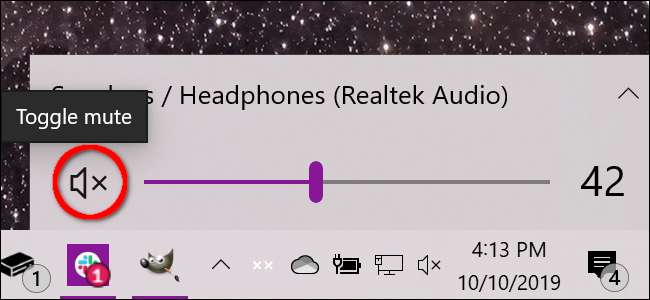
Dovresti anche verificare che l'audio non sia disattivato o disattivato sull'hardware. Ad esempio, i tuoi altoparlanti potrebbero avere pulsanti del volume o potrebbero essere scollegati accidentalmente dal PC o dalla presa di corrente.
Allo stesso modo, le cuffie o il microfono potrebbero includere le manopole del volume in linea abbassate oppure potrebbero essere semplicemente scollegate dal PC.
L'esempio seguente mostra i controlli in linea di una cuffia Logitech per il suono (dial) e un microfono integrato (toggle).

Un'altra semplice soluzione è verificare che il problema non sia correlato a un'app o un programma specifico installato sul computer. Potrebbe esserci qualcosa di sbagliato nell'app o nel programma stesso che necessita di patch o l'audio è disattivato o disattivato dall'interno.
Questo esempio mostra l'audio disattivato su YouTube.

Altre correzioni che puoi provare includono installazione di tutti gli aggiornamenti di Windows 10 o riavviare il PC .
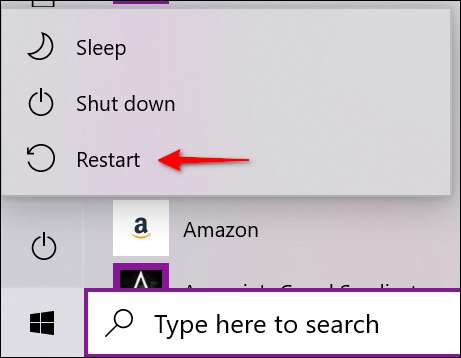
Verifica il dispositivo audio predefinito
In genere, dovresti avere solo un dispositivo audio installato. Tuttavia, l'elenco si accumula quando si inizia ad accumulare dispositivi esterni come HTC Vive, un controller Xbox wireless, un auricolare e così via.
Potrebbero verificarsi situazioni in cui si passa da un auricolare agli altoparlanti integrati di un laptop, ma Windows 10 riproduce comunque l'audio tramite l'auricolare scollegato.
Puoi verificare il dispositivo audio predefinito in due modi: dalla barra delle applicazioni o tramite il Pannello di controllo.
Il percorso della barra delle applicazioni
Fare clic sull'icona "altoparlante" accanto all'orologio di sistema. Vedrai un nome elencato sopra il pannello a comparsa del volume. Fare clic sul nome per visualizzare un elenco a comparsa denominato "Seleziona dispositivo di riproduzione" e scegliere un dispositivo audio diverso finché non si sente un suono.
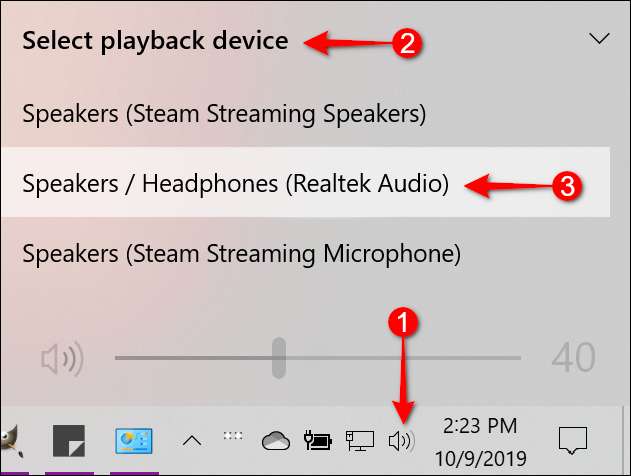
Se nessuno di questi funziona, passa al passaggio "Esegui la risoluzione dei problemi".
Il percorso del pannello di controllo
Premi il tasto Windows, digita "Pannello di controllo" nel campo di ricerca della barra delle applicazioni e seleziona l'app desktop del Pannello di controllo nei risultati. Quindi, seleziona "Hardware e suoni" nel menu principale del pannello di controllo, seguito da "Suono" nel pannello successivo.

Sullo schermo viene visualizzata la finestra a comparsa Audio. Assicurati che il tuo dispositivo audio sia impostato come predefinito. In caso contrario, fare clic una volta sull'elenco dei dispositivi per selezionare, quindi fare clic sul pulsante "Imposta predefinito". Quindi, fare clic sul pulsante "OK" per terminare.

Esegui lo strumento di risoluzione dei problemi
Windows 10 offre uno strumento di risoluzione dei problemi integrato che esegue la scansione del sistema e offre potenziali soluzioni.
Premi il tasto Windows, digita "Audio" nel campo di ricerca della barra delle applicazioni e seleziona "Trova e risolvi problemi con la riproduzione del suono" nei risultati. Questo apre uno strumento di risoluzione dei problemi nel Pannello di controllo.
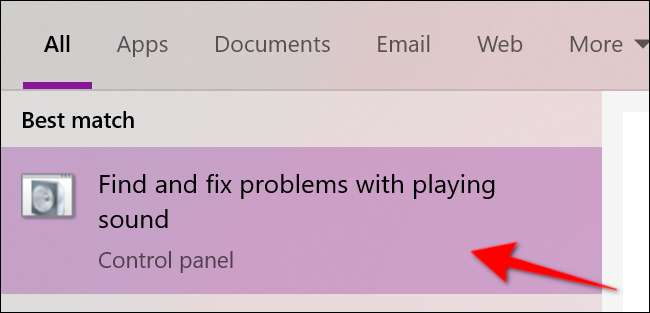
Puoi anche accedere a questo strumento di risoluzione dei problemi andando su Start> Impostazioni> Sistema> Audio> Risoluzione dei problemi.
Dopo che lo strumento di risoluzione dei problemi esegue la scansione dei dispositivi audio, selezionare il dispositivo che si desidera risolvere e fare clic sul pulsante "Avanti".
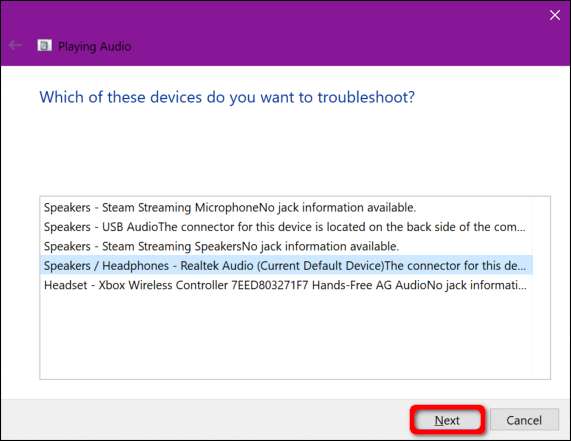
Windows 10 esegue la scansione per rilevare eventuali problemi. Segui tutte le indicazioni disponibili per risolvere i tuoi problemi audio.
Riavvia i servizi audio
Tocca il tasto Windows, digita "Servizi" nel campo di ricerca della barra delle applicazioni e seleziona l'app desktop Servizi nei risultati.
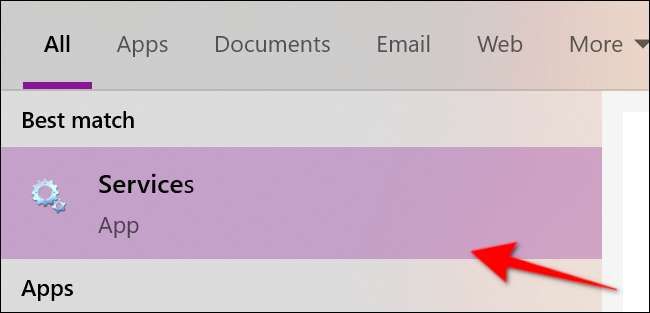
Nella finestra Servizi, dovrai riavviare tre servizi:
- Remote Procedure Call (RPC)
- Windows Audio
- Generatore di endpoint audio di Windows
Per ogni servizio, fai clic una volta per selezionare, fai clic con il pulsante destro del mouse per aprire il menu del servizio, quindi seleziona l'opzione "Riavvia". Se "Riavvia" è disattivato, prova invece l'opzione "Aggiorna".
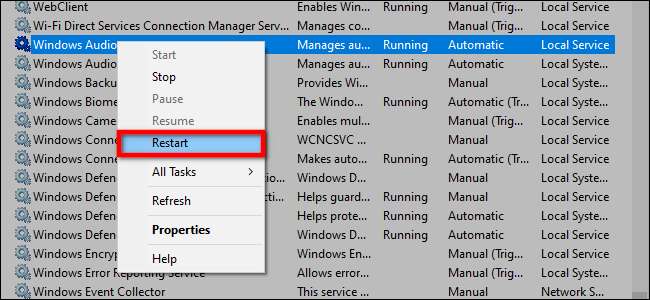
Disattiva i miglioramenti audio
Questi "miglioramenti" forniti dai fornitori di hardware audio e Microsoft mirano a fornire la migliore esperienza possibile. Tuttavia, potrebbero essere il problema di fondo.
Digita "Pannello di controllo" nel campo di ricerca della barra delle applicazioni e seleziona l'app desktop del Pannello di controllo risultante.

Selezionare "Hardware e suoni" nel menu principale del pannello di controllo, seguito da "Suono" nel pannello successivo.

Seleziona il tuo dispositivo audio elencato nella scheda "Riproduzione" e fai clic con il pulsante destro del mouse per aprire un menu. Seleziona l'opzione "Proprietà" in basso.

Quando viene visualizzata la finestra Proprietà altoparlanti / cuffie, fare clic sulla scheda "Miglioramenti". Seleziona la casella accanto a "Disattiva tutti gli effetti sonori" (o "Disattiva tutti i miglioramenti"). Confermare la modifica facendo clic sul pulsante "OK".
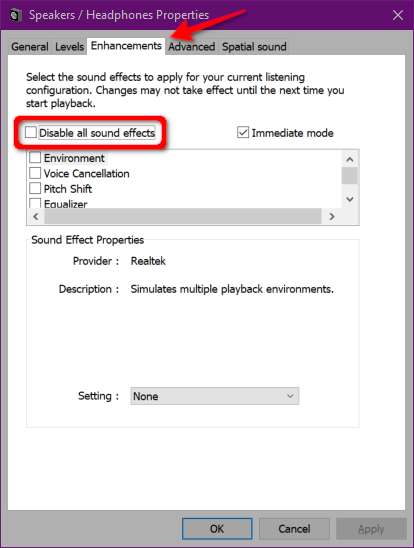
Se non funziona, potresti non avere il dispositivo audio corretto impostato come predefinito. Segui le istruzioni sul percorso del pannello di controllo per impostare il tuo dispositivo audio predefinito. Se ancora non funziona, vai al passaggio successivo.
Cambia formato audio
Il formato audio corrente potrebbe non funzionare correttamente con l'hardware del PC. Per vedere se questo è il caso, digita "Pannello di controllo" nel campo di ricerca della barra delle applicazioni e seleziona l'app desktop del Pannello di controllo risultante.

Selezionare "Hardware e suoni" nel menu principale del pannello di controllo, seguito da "Suono" nel pannello successivo.

Seleziona il tuo dispositivo audio elencato nella scheda Riproduzione e fai clic con il pulsante destro del mouse per aprire un menu. Seleziona l'opzione "Proprietà" in basso.

Quando viene visualizzata la finestra delle proprietà degli altoparlanti / cuffie, fare clic sulla scheda "Avanzate". Nella sezione "Formato predefinito" viene visualizzato un menu a discesa. Selezionare un formato diverso e fare clic sul pulsante "Test" per vedere se funziona un formato diverso. In tal caso, fare clic sul pulsante "Applica", seguito dal pulsante "OK".

Se la modifica del formato audio non funziona, passa all'aggiornamento del driver audio.
Aggiorna il driver
Esistono due modi per aggiornare il driver audio. Molti PC predefiniti di Dell, HP e altri installano un'applicazione "centro di comando" che esegue la scansione del dispositivo e installa i driver aggiornati.
Ad esempio, i PC Alienware vengono forniti con SupportAssist che esegue la scansione per driver obsoleti, problemi hardware e così via. Esegui queste applicazioni per verificare la disponibilità di aggiornamenti dei driver.
Il secondo approccio consiste nell'aggiornamento manuale del driver tramite Gestione dispositivi. Per iniziare, fai clic con il pulsante destro del mouse sul pulsante Start e seleziona "Gestione dispositivi" dal menu a comparsa.

Seleziona ed espandi la voce "Controller audio, video e giochi" per elencare tutti i dispositivi audio disponibili. Fare clic una volta sul dispositivo principale (questo esempio utilizza Realtek Audio) quindi fare clic con il pulsante destro del mouse per aprire un menu a comparsa. Seleziona l'opzione "Aggiorna driver".

Selezionare "Cerca automaticamente il software del driver aggiornato" nella finestra seguente.
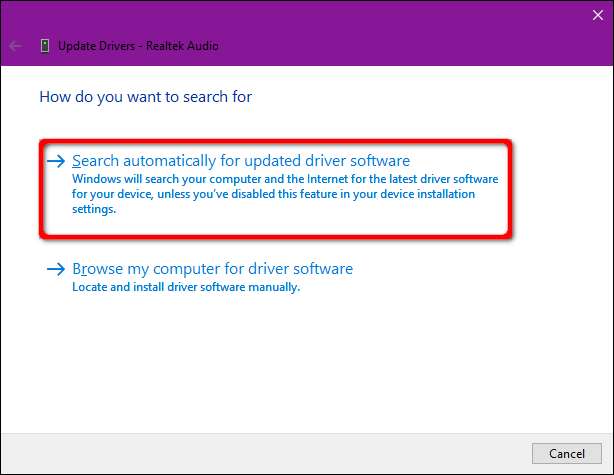
In alternativa, puoi cercare nuovi driver nel sito Web del produttore della scheda audio e scaricarli sul tuo PC. Se segui questa strada, scegli invece l'opzione "Cerca il software del driver nel computer". Indirizza semplicemente Windows 10 al percorso di download.
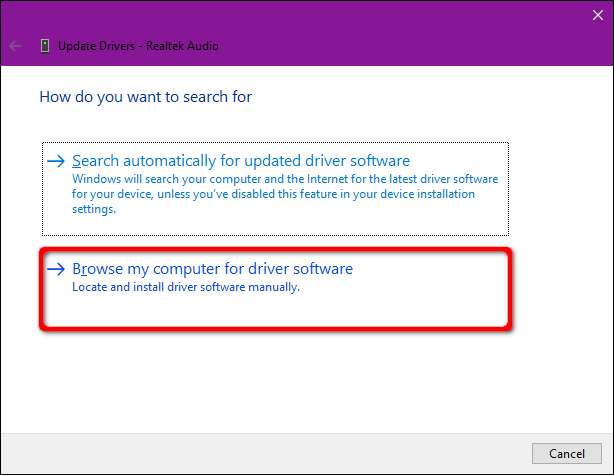
Un'altra opzione "Cerca il software del driver nel computer" consiste nell'installare i driver compatibili da un elenco. Pertanto, invece di inserire un percorso di download, fare clic sull'opzione "Fammi scegliere da un elenco di driver disponibili sul mio computer".
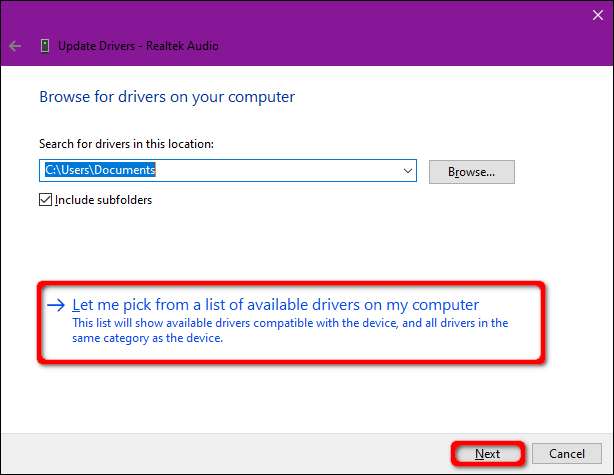
Assicurati che la casella "Mostra hardware compatibile" sia selezionata e seleziona uno dei driver elencati nella finestra seguente. Fare clic sul pulsante "Avanti" per terminare.

Disinstalla e reinstalla il tuo dispositivo audio
Rimuovi del tutto il tuo dispositivo audio e lascia che Windows 10 rilevi e reinstalli il driver appropriato.
Fare clic con il pulsante destro del mouse sul pulsante Start e quindi selezionare "Gestione periferiche" nel menu contestuale.

Quando viene visualizzato Gestione dispositivi sullo schermo, selezionare ed espandere la voce "Controller audio, video e giochi". Fare clic una volta sul dispositivo principale (questo esempio utilizza Realtek Audio) quindi fare clic con il pulsante destro del mouse per aprire un menu a comparsa. Seleziona l'opzione "Disinstalla dispositivo" e riavvia il PC.
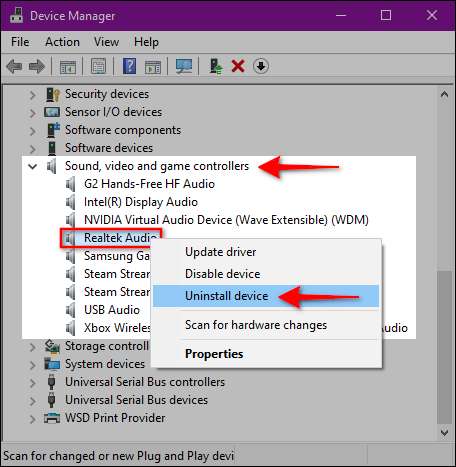
Windows 10 dovrebbe reinstallare il driver audio appropriato dopo il riavvio. Per verificare, torna a Gestione dispositivi e verifica se il tuo dispositivo audio viene visualizzato in "Controller audio, video e giochi".
Se non è presente, fai clic una volta per selezionare la categoria, seguito da un clic con il pulsante destro del mouse per aprire un menu a comparsa. Seleziona l'opzione "Rileva modifiche hardware" del menu.

Se il tuo dispositivo audio non viene ancora visualizzato, è probabile che tu abbia problemi hardware che un aggiornamento / aggiornamento del driver non può risolvere.
Eseguire un ripristino del sistema
Infine, se tutto il resto fallisce, spera che Windows 10 abbia creato un punto di ripristino prima che iniziassero i problemi audio.
Digita "Ripristina" nel campo di ricerca della barra delle applicazioni e seleziona "Crea un punto di ripristino" nei risultati.
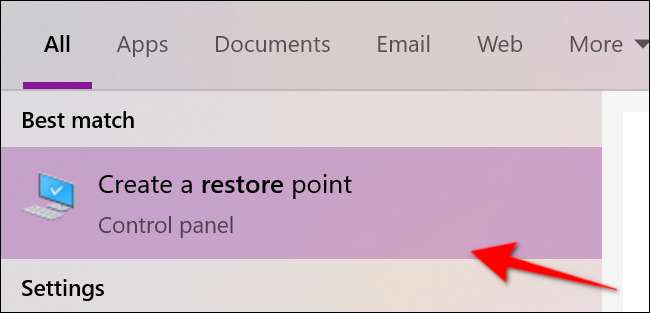
Fare clic sul pulsante "Ripristino configurazione di sistema" nella seguente finestra Proprietà del sistema per avviare il servizio.
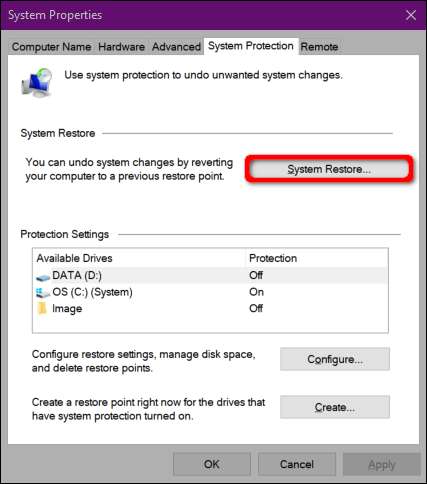
Sullo schermo viene visualizzata una finestra Ripristino configurazione di sistema. Fare clic sul pulsante "Avanti" per continuare.
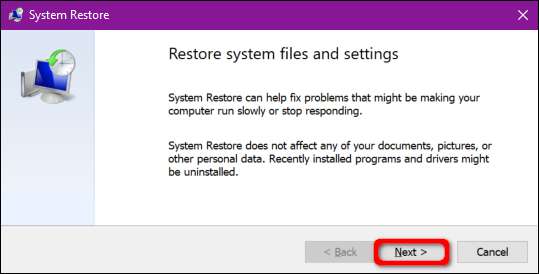
Nel passaggio successivo, fare clic sulla casella accanto a "Mostra altri punti di ripristino" e selezionare un punto di ripristino datato prima che si verificassero problemi audio. Fare clic sul pulsante "Avanti" per continuare.

Fare clic sul pulsante "Fine" e Windows 10 procederà al ripristino del PC.